Las 3 Formas Principales de Eliminar los Marcadores de un Documento PDF
• Filed to: Consejos de PDF • Proven solutions
A veces puedes tener un documento que tiene demasiados marcadores y necesitas eliminar los marcadores del PDF. También es probable que hayas añadido demasiados marcadores y necesites eliminar algunos de ellos. En este caso, necesitas una forma de eliminar algunos de los marcadores de los documentos PDF. Pero para la mayoría de la gente, editar documentos PDF puede ser bastante difícil, especialmente cuando no tienen la herramienta adecuada para hacerlo.
La edición de cualquier aspecto de un documento PDF requiere de una herramienta diseñada específicamente para ese propósito. En este artículo, compartiremos cómo eliminar los marcadores con varias herramientas y PDFelement Pro es uno de los mejores editores de PDF para ayudarte a eliminar los marcadores de PDF.
- Parte 1. Eliminar los marcadores de PDF con PDFelement Pro
- Parte 2. Cómo eliminar marcadores de PDF en línea
- Parte 3. Eliminar los marcadores de Adobe Acrobat
- Parte 4. Consejos sobre la eliminación de marcadores en PDF
Parte 1. Eliminar los marcadores de PDF con PDFelement Pro
La edición de documentos PDF no tiene por qué ser difícil y con PDFelement Pro , el proceso se simplifica mucho. Es un programa que está diseñado exclusivamente para ayudarte a eliminar los marcadores de un documento PDF y editar todos los aspectos del archivo PDF. Puedes editar tanto imágenes como texto, lo que debería hacer que la eliminación de marcadores en tu documento sea mucho más fácil.
Para usar PDFelement Pro, descarga e instala el programa en tu ordenador y luego sigue estos simples pasos para aprender a eliminar los marcadores de PDF.
Paso 1. Abrir un archivo PDF para eliminar los marcadores de PDF
El primer paso es abrir el archivo PDF del que necesitas eliminar los marcadores. Abrir un archivo PDF es muy fácil, todo lo que tienes que hacer es arrastrar y soltar el archivo en la ventana principal y se abrirá automáticamente. También puedes hacer clic en el botón 'Abrir Archivo' para importar el archivo PDF seleccionado en el programa.
Nota: También puedes hacer esto con cualquier archivo en cualquier formato y el programa creará automáticamente un PDF.

Paso 2. Eliminar los marcadores de PDF
Para eliminar los marcadores de PDF, sólo tienes que seleccionar el marcador y hacer clic con el botón derecho del ratón en el marcador. Luego puedes elegir el 'Borrar Marcador' para eliminar el marcador PDF.
Nota: Para seleccionar más de un marcador, mantén pulsada la tecla 'Comando' en el Mac o 'Ctrl' en Windows y luego haz clic con el botón derecho del ratón en los marcadores que quieras borrar.
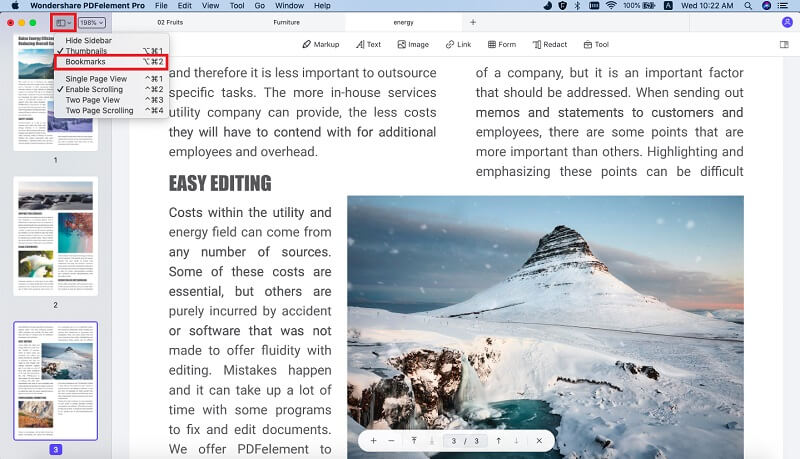
Por qué elegir PDFelement Pro para eliminar los marcadores de PDF
Ya hemos mencionado que PDFelement Pro puede hacer el proceso de edición de documentos PDF más fácil que cualquier otro editor de PDF en el negocio. Eso es porque está diseñado para ser un editor PDF y por lo tanto tener en cuenta todos los aspectos del proceso de edición de PDF. Las siguientes características lo convierten en la herramienta ideal para editar documentos PDF;
Características principales de PDFelement Pro
- Para empezar, es la herramienta ideal para crear documentos PDF. De hecho, el proceso de creación de un documento PDF puede hacerse automáticamente; todo lo que hay que hacer es abrir un documento en cualquier formato y se convertirá en PDF.
- También puedes usarlo para editar todos los aspectos del documento PDF, incluyendo el texto y todas las imágenes del documento. Editar texto es tan fácil como escribir el texto que quieres añadir, cambiar la fuente y el color del documento.
- Es útil cuando quieres añadir y eliminar marcadores en tu PDF. El proceso es simple y a los marcadores se les puede asignar fácilmente un destino dentro del documento.
- También tiene características de marcado y anotación que pueden ser muy útiles cuando se marca un PDF.

Parte 2. Cómo eliminar marcadores de PDF en línea
Las herramientas en línea pueden proporcionar una forma gratuita y a veces bastante fiable de eliminar los marcadores de PDF en línea. La mayoría de ellas son fáciles de usar, aunque algunas carecen de características adicionales diseñadas para proporcionar una experiencia completa de edición de PDF. Dicho esto, los siguientes son sólo algunos de los principales editores de PDF en línea que puede utilizar para eliminar los marcadores de un documento PDF.
#1. PDFescape Online PDF Editor
PDFescape es uno de los editores de PDF más populares del mercado, sobre todo porque está disponible en línea de forma gratuita y viene con un montón de características para ayudarle a editar el documento. Con PDFescape Online PDF Editor, no puedes realmente editar el texto del documento, pero puedes borrar y añadir páginas, eliminar y añadir marcadores e incluso añadir imágenes y campos de formulario en el documento.
Pros:
- Se puede acceder libremente en línea en cualquier navegador de Internet.
- Viene con un montón de herramientas de edición de PDF que pueden permitir a los usuarios editar todos los aspectos del documento.
Contras:
- No se puede editar una test existente.
- Carece de la capacidad de editar documentos PDF muy grandes.

#2. Smallpdf Online PDF Editor
Smallpdf ofrece una de las formas más rápidas de editar un documento PDF en línea. Todo lo que tienes que hacer es subir el documento PDF que quieres editar y seleccionar entre las diversas herramientas para editar el documento de la manera que quieras. Puedes añadir nuevo texto al documento e incluso añadir funciones de seguridad que incluyen marcas de agua y firmas.
Pros:
- Todas las funciones son completamente gratuitas.
- Puedes usar el programa para añadir más texto al documento.
- También puedes importar formas en el documento.
- Añadir y quitar marcadores también es muy fácil.
Contras:
- No puedes editar el texto existente en el documento.
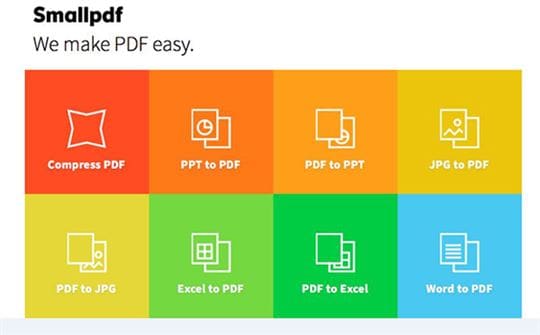
#3. FormSwift's Free PDF Editor
No necesitas crear una cuenta para usar FormSwift editor gratuito de PDF. También es muy fácil de usar; todo lo que necesitas es subir el documento PDF que te gustaría editar y seleccionar entre la amplia gama de opciones de edición disponibles. Puedes usar todas las características de edición de forma gratuita, incluyendo la posibilidad de añadir y eliminar texto e incluso añadir formas y firmas al documento. También puedes usarla para añadir y eliminar marcadores de PDF en línea a voluntad.
Pros:
- Todas las funciones están disponibles de forma gratuita.
- Una vez que el proceso de edición se completa, el programa no añade una marca de agua.
- Puede utilizar para borrar o redactar el texto y las imágenes dentro del documento.
Contras:
- Sólo puedes subir documentos desde tu ordenador; no hay opciones para importar documentos de otras ubicaciones como Google Drive y Dropbox.
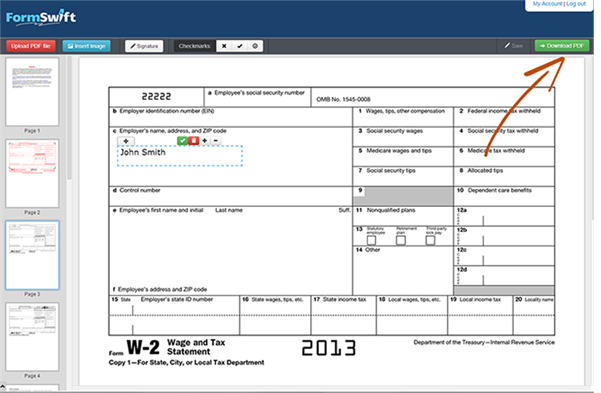
Así es como estas tres herramientas en línea se comparan entre sí. Con la ayuda de esta plantilla, puedes elegir las herramientas online adecuadas para ayudarte a eliminar los marcadores de PDF en línea.
Características |
PDFelement Pro |
PDFescape Online PDF Editor |
Smallpdf Online PDF Editor |
FormSwift's Free PDF Editor |
|---|---|---|---|---|
| Price | Desde 79 dólares / perpetua | Gratuito | Gratuito | Gratuito |
| SO soportado | Mac, iOS, Windows y Android | Tanto los navegadores de Windows como los de Mac | Tanto los navegadores de Windows como los de Mac | Tanto los navegadores de Windows como los de Mac |
| Características de la marca | Excelente | Bien | Bien | Bien |
Parte 3. Eliminar los marcadores de Adobe Acrobat
Como una de las herramientas pioneras de creación y edición de PDF en el mercado, esta guía estaría incompleta si no le mostráramos cómo eliminar los marcadores de un PDF utilizando el programa Adobe Acrobat. Para utilizar el programa, instálalo en tu ordenador y luego sigue estos pasos muy sencillos para desactivar los marcadores en PDF en Adobe.
Paso 1. Abre el documento que quieres editar en Adobe Acrobat. Una vez abierto el documento, ve a 'View'; 'Menú de Navegación'; 'Marcadores' para abrir el panel de marcadores a tu izquierda.
Paso 2. Esto abrirá todos los marcadores asociados con ese documento. Para eliminar un marcador, simplemente haz clic en el marcador para seleccionarlo y luego haz clic en el icono de la Papelera para eliminarlo. También puedes hacer clic con el botón derecho del ratón en el marcador y seleccionar 'Borrar marcador'.
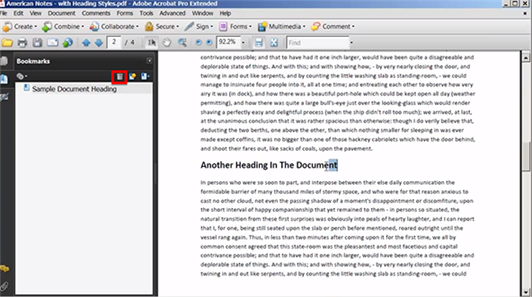
Solución de problemas usando Adobe Acrobat para eliminar los marcadores del PDF
A veces el proceso de eliminación de marcadores en el documento en Adobe puede no funcionar como se esperaba, si te encuentras con algunos problemas, aquí hay algunas cosas que puedes hacer:
- Si abres el panel de marcadores y no ves ningún marcador allí, significa que el documento no tiene ningún marcador.
- Si no puede editar ningún aspecto del documento, compruebe si el documento está protegido por una contraseña y necesita una contraseña antes de poder utilizarlo.
Parte 4. Consejos para eliminar los marcadores del PDF
Eliminar los marcadores de un documento PDF, especialmente cuando se tiene la herramienta adecuada, puede ser muy fácil. Aquí hay algunas cosas que puedes hacer para que el proceso sea aún más fácil:
- Cuando se eliminan varios marcadores, se puede hacer ctrl+clic en las ventanas o command-clic en Mac para seleccionar varios marcadores antes de eliminarlos.
- Puedes hacer clic en un marcador para ver su destino antes de borrarlo. Esto asegurará que sólo elimine los marcadores que quieras borrar.
- Si no puedes leer el título completo del marcador, puedes expandir fácilmente el panel de marcadores arrastrando sus bordes.
- También puedes simplemente cerrar el panel de marcadores cuando termines de ver el documento en toda la ventana.
GUIDES
- Visor de Imágenes PDF: Vea y Edite Imágenes PDF con Facilidad
- 3 Formas Principales de Hacer un Comentario de Texto PDF en Mac
- Los 10 Mejores Softwares de Gestión Documental Gratuitos para Mac y Windows
- Cómo Imprimir Archivos PDF Protegidos en Mac y Windows
- 5 Problemas Comunes que Debes Saber a la Hora de Combinar Correspondencia en PDF




Florencia Arias
staff Editor